छात्र और पेशेवर दस्तावेज़ सामग्री को पूरी तरह से पढ़ने और समझने के लिए एक समान लेआउट और स्वरूपण चाहते हैं। पीडीएफ फाइल में पेज ब्रेक उन्हें यह पहचानने की अनुमति देते हैं कि पेज कहां समाप्त होता है या शुरू होता है और पठनीयता में सुधार करता है। पीडीएफ दस्तावेज़ को प्रिंट करते समय, पृष्ठ विराम प्रत्येक पृष्ठ की सीमाओं को परिभाषित करते हैं। हालाँकि, पीडीएफ फाइल प्रारूप उपयोगकर्ता को वर्ड दस्तावेज़ की तरह पीडीएफ में पेज ब्रेक जोड़ने की अनुमति नहीं देता है।
यहां तक कि पीडीएफ फाइल में पेज ब्रेक को हटाना भी संभव नहीं है क्योंकि यह प्रारूप आसानी से संपादन योग्य नहीं है। यह लेख आपको सिखाएगा कि क्या विभिन्न पीडीएफ हैंडलिंग टूल के साथ पीडीएफ में पेज ब्रेक को हटाना और सम्मिलित करना संभव है।
भाग 1: पीडीएफ में पेज ब्रेक क्या है?
एक पृष्ठ विराम पीडीएफ दस्तावेज़ में एक मार्कर है जो एक पृष्ठ के अंत और दूसरे की शुरुआत को इंगित करता है। यह एक स्वरूपण तत्व के रूप में कार्य करता है जिसका उपयोग दस्तावेज़ में सामग्री के लेआउट को नियंत्रित करने के लिए किया जाता है। साथ ही, दस्तावेज़ों की संरचना और संगठन को बनाए रखने के लिए यह महत्वपूर्ण है, खासकर सामग्री को अन्य प्रारूपों से परिवर्तित करते समय।
इसके अलावा, पीडीएफ में पेज ब्रेक यह सुनिश्चित करते हैं कि सामग्री उचित रूप से प्रवाहित हो और पठनीय तरीके से प्रस्तुत की जाए। दस्तावेज़ निर्माता लेआउट को प्रबंधित करने के लिए मैन्युअल रूप से पेज ब्रेक जोड़ सकते हैं। साथ ही, सामग्री की लंबाई और प्रारूप सेटिंग जैसे कारकों के आधार पर पृष्ठ विराम को स्वचालित रूप से जोड़ा जा सकता है। दस्तावेज़ को प्रिंट करते या देखते समय, पीडीएफ में ये पृष्ठ टूट जाते हैं यह सुनिश्चित करते हैं कि पाठ और चित्र ठीक से वितरित किए गए हैं।
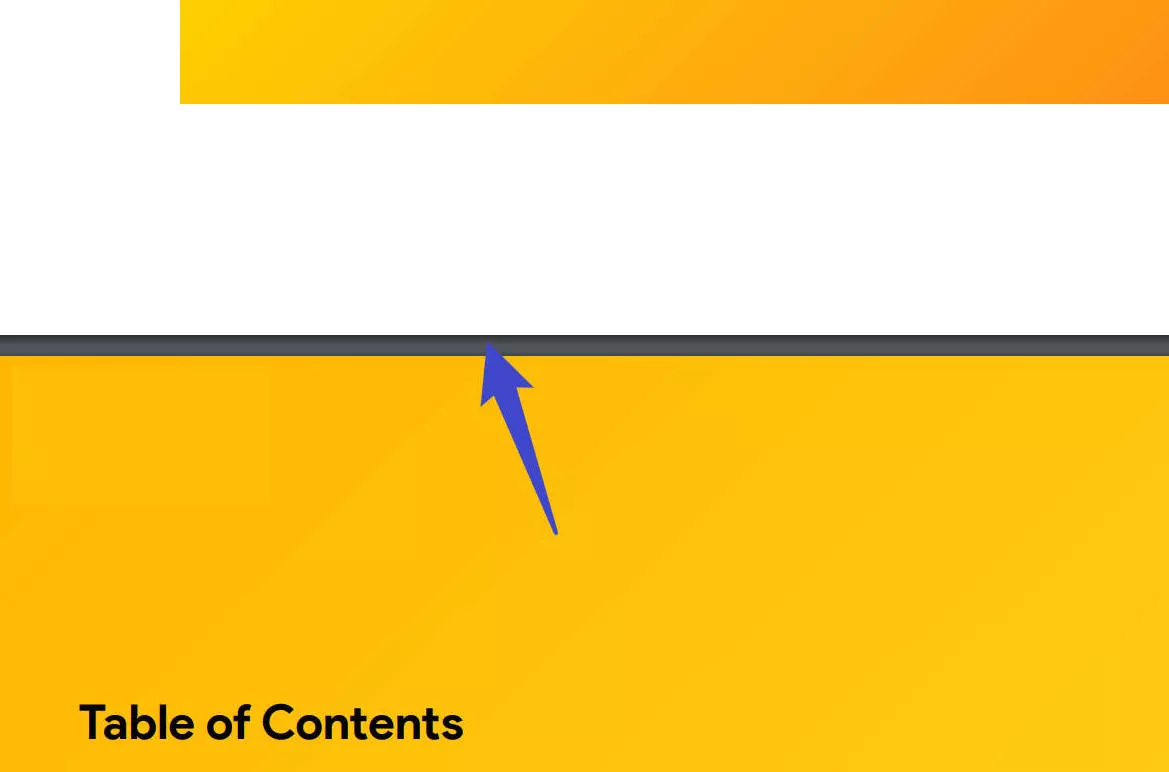
भाग 2: क्या मैं पीडीएफ में पेज ब्रेक डाल सकता हूं?
जैसा कि हमने चर्चा की है, एक पृष्ठ विराम यह निर्धारित करने का एक तरीका है कि पीडीएफ दस्तावेज़ में एक पृष्ठ कहाँ समाप्त होता है और दूसरा कहाँ शुरू होता है। इसके अलावा, यह फ़ाइल को प्रिंट करने के लिए प्रारूप और लेआउट को संरक्षित करने में मदद करता है। पीडीएफ का प्रारूप संपादन योग्य नहीं है, और आप पीडीएफ में पृष्ठ विराम सम्मिलित नहीं कर सकते हैं। हालाँकि, यदि आप पीडीएफ दस्तावेज़ में एक पृष्ठ को दो में विभाजित करना चाहते हैं, तो यह विशेष टूल के साथ संभव है।
पीडीएफ संपादन उपकरण उपयोगकर्ताओं को एक पृष्ठ को दो में विभाजित करने के बाद पीडीएफ दस्तावेज़ में पृष्ठ विराम जोड़ने की अनुमति दे सकते हैं। इसके लिए यूपीडी की मदद से पीडीएफ डॉक्यूमेंट में पेज ब्रेक जोड़ने के लिए नीचे दिए गए निर्देशों का पालन करें।
भाग 3: आप पीडीएफ पेज में पेज ब्रेक कैसे डाल सकते हैं?
अन्य महंगे पीडीएफ संपादकों के विपरीत, यूपीडीएफ एक पृष्ठ को क्षैतिज या लंबवत रूप से दो अलग-अलग पृष्ठों में विभाजित करने के लिए पृष्ठ विराम सुविधा का समर्थन करता है। इस तरह, आप पीडीएफ दस्तावेज़ के पृष्ठ डिज़ाइन को नुकसान पहुंचाए बिना जानकारी को 2 अलग-अलग पृष्ठों में सटीक रूप से विभाजित कर सकते हैं। यूपीडीएफ की क्रॉप पेज सुविधा का उपयोग करके पीडीएफ में पेज ब्रेक डालने के निर्देश निम्नलिखित हैं:
विधि 1. पीडीएफ पेज में पेज ब्रेक कैसे डालें
चरण 1: क्रॉप पेज टूल तक पहुंचें
"मुफ्त डाउनलोड" दबाकर यूपीडीएफ टूलकिट का नवीनतम संस्करण स्थापित करें। यदि आप पहले से ही इस पीडीएफ टूलकिट के उपयोगकर्ता हैं, तो इसे नवीनतम संस्करण में अपग्रेड करें।
Windows • macOS • iOS • Android 100% सुरक्षित
बाद में, अपने दस्तावेज़ को आयात करने के लिए "फ़ाइल खोलें" बटन दबाएं और बाएं पैनल से "टूल्स" में "स्प्लिट" टूल पर क्लिक करें।
"स्प्लिट मेथड" पैनल तक पहुंचने के लिए ऊपर से "स्प्लिट" सुविधा पर टैप करें। यह सुविधा आपको पेज ब्रेक को क्षैतिज और ऊर्ध्वाधर दोनों तरीकों से सम्मिलित करने की अनुमति देती है।
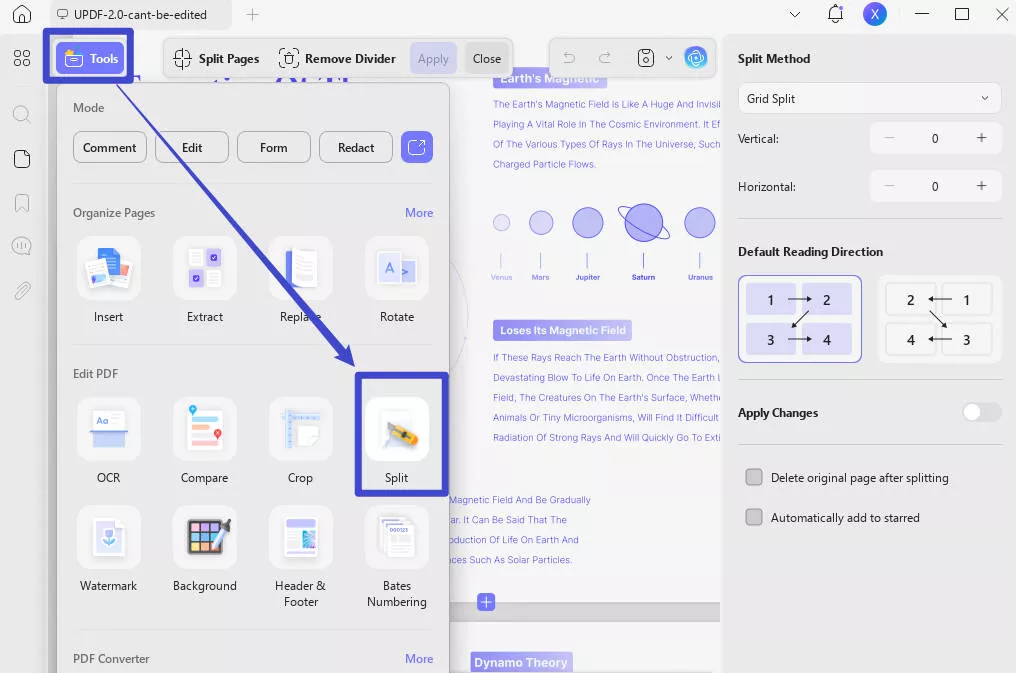
चरण 2: पीडीएफ पेज ब्रेक डालें
आप "+" बटन पर क्लिक करके एक स्प्लिट लाइन जोड़ सकते हैं। आप इन सेटिंग्स को "स्प्लिट मेथड" अनुभाग से भी निर्दिष्ट कर सकते हैं, जहां आप अपने इच्छित डिवीजनों की संख्या और आवश्यक रिक्ति बता सकते हैं।
यदि आप पूर्ण पीडीएफ पर सेटिंग्स लागू करना चाहते हैं, तो "ऐप्पल परिवर्तन" विकल्प सक्षम करें। आप UPDF को विभाजित करने के बाद मूल पृष्ठ को हटाने के लिए भी कह सकते हैं।
एक बार सभी स्प्लिट पेज सेटिंग्स के साथ हो जाने के बाद, "स्प्लिट" बटन दबाएं।
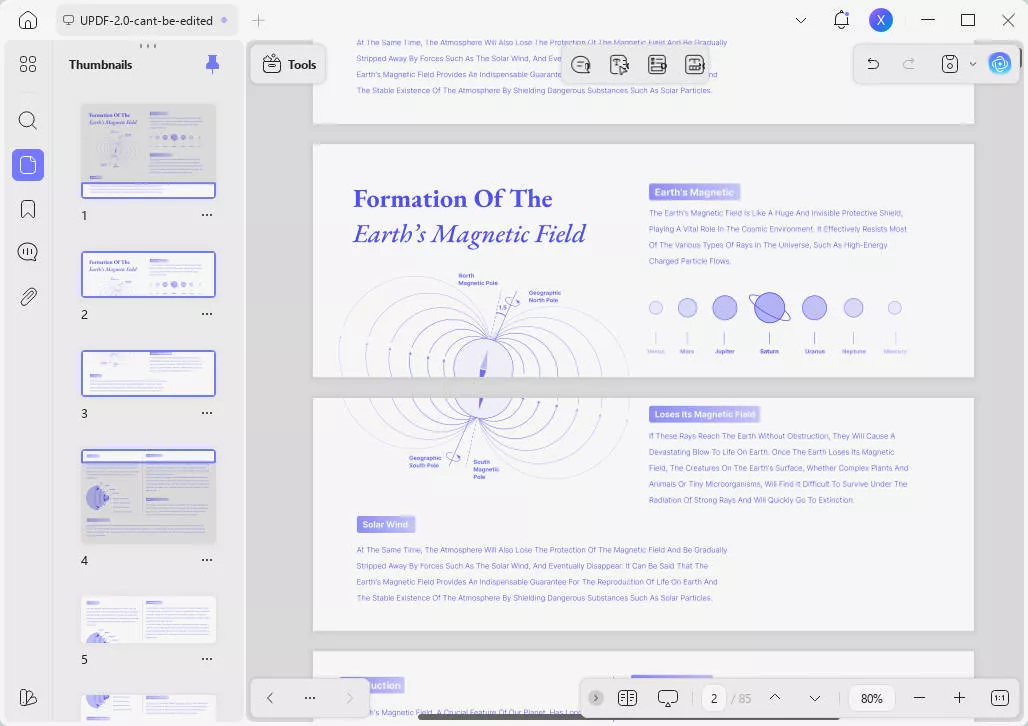
विधि 2. पीडीएफ पेज में पेज ब्रेक को मैन्युअल रूप से कैसे डालें
यूपीडीएफ पीडीएफ पेजों के बीच मैन्युअल रूप से ब्रेक जोड़ने का भी समाधान है। आप एक पृष्ठ को दो भागों में विभाजित कर सकते हैं और सामग्री को सुव्यवस्थित करने और एक अच्छी तरह से प्रस्तुत दस्तावेज़ वितरित करने के लिए एक पृष्ठ विराम जोड़ सकते हैं। पीडीएफ दस्तावेज़ में पेज ब्रेक डालने के तरीके का पालन करने के आसान चरण नीचे दिए गए हैं:
चरण 1: यूपीडीएफ डाउनलोड करें और पीडीएफ फाइल खोलें
"मुफ्त डाउनलोड" बटन पर क्लिक करके और इसे अपने सिस्टम में इंस्टॉल करके प्रक्रिया शुरू करें। फिर, आयात करने के लिए डिवाइस से वांछित फ़ाइल चुनने के लिए टूल के मुख्य इंटरफ़ेस पर मौजूद "फ़ाइल खोलें" विकल्प पर क्लिक करें। अब, वांछित फ़ाइल आयात करने के बाद टूल पर एक नई स्क्रीन खुलेगी।
Windows • macOS • iOS • Android 100% सुरक्षित
चरण 2: वांछित पृष्ठ को डुप्लिकेट करें
नई स्क्रीन तक पहुंच प्राप्त करने के बाद, आप इस स्क्रीन के बाईं ओर पीडीएफ पेज थंबनेल का पता लगा सकते हैं। फिर, पीडीएफ फाइल में आवश्यक पृष्ठ की ओर बढ़ें और पृष्ठ पर राइट-क्लिक करें और पीडीएफ पृष्ठ की सामग्री को डुप्लिकेट करने के लिए "डुप्लिकेट" विकल्प चुनें।
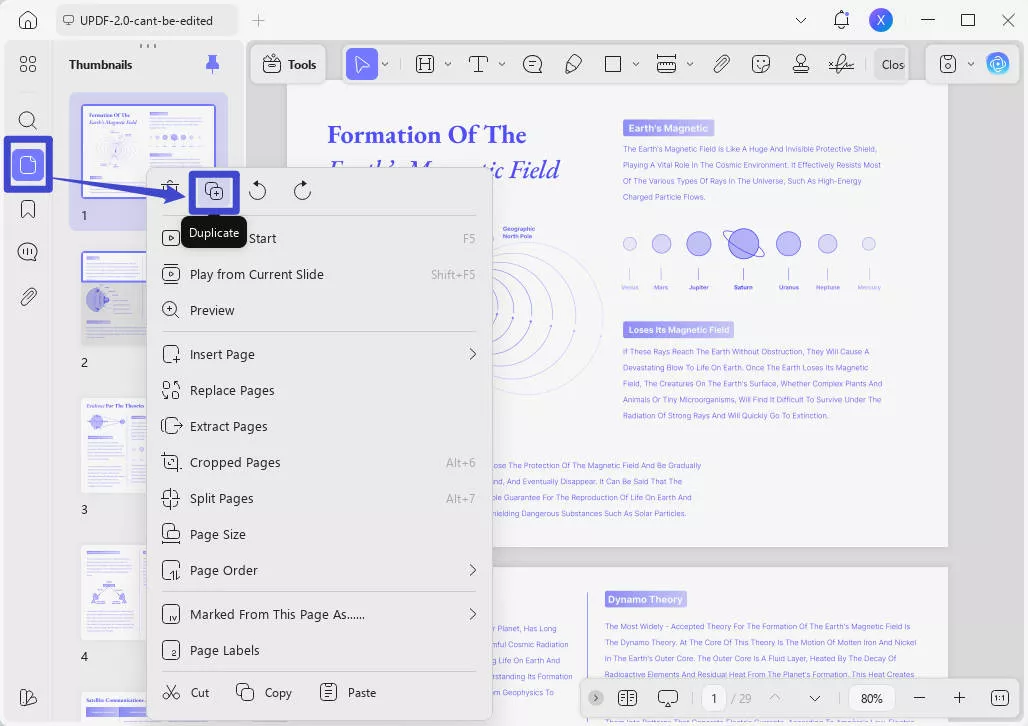
चरण 3: आवश्यकताओं के रूप में पीडीएफ संपादित करें
एक बार जब आप वांछित पृष्ठ की नकल कर लेते हैं, तो संपादन मोड तक पहुंचने के लिए बाएं टूलबार पर "टूल्स" में "संपादित करें" विकल्प पर क्लिक करें। बाद में, दो पृष्ठों में से प्रत्येक से चित्र, पाठ और लिंक जैसे अनावश्यक तत्वों को हटा दें। इस तरह, आप पृष्ठों के बीच मैन्युअल रूप से विराम जोड़ने के लिए सामग्री को दो पृष्ठों पर छिपा सकते हैं।
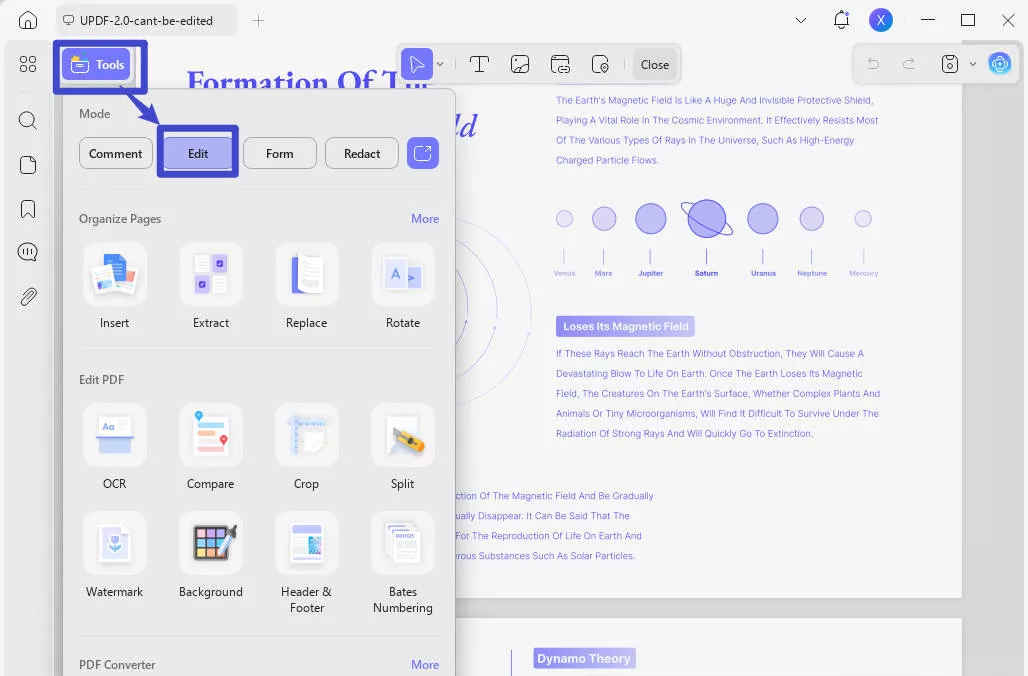
चरण 4: पीडीएफ में पेज ब्रेक को विभाजित करें और जोड़ें
एकल पृष्ठ को दो में विभाजित करने के बाद, प्रत्येक पृष्ठ में आवश्यक सामग्री होगी। इसकी मदद से आप आसानी से तय कर सकते हैं कि कौन सा हिस्सा किस पेज में बंटा है और पेज ब्रेक अपने आप दिखाई देगा। इसके अलावा, यह सुनिश्चित करता है कि पृष्ठ को विभाजित करने से सामग्री या छवियों को दो पृष्ठों में आधा नहीं काटता है।
उपयोगकर्ता पृष्ठों को अजीब तरह से विभाजित करने के बजाय अपनी आवश्यकताओं के आधार पर सटीक समायोजन कर सकते हैं। इसलिए, इसकी उन्नत सुविधाओं का पता लगाने के लिए अपने सिस्टम में यूपीडीएफ डाउनलोड करें और पीडीएफ पेज में आसानी से पेज ब्रेक डालें।
Windows • macOS • iOS • Android 100% सुरक्षित
भाग 4. क्या मैं पीडीएफ में पेज ब्रेक को हटा सकता हूं?
नहीं, आप पीडीएफ में पेज ब्रेक को नहीं हटा सकते क्योंकि पीडीएफ प्रारूप दस्तावेज़ पूरी तरह से संपादन योग्य नहीं है। हालाँकि, आप एडोब एक्रोबैट की मदद से पेज ब्रेक को पीडीएफ फाइल में छिपा सकते हैं। एडोब एक्रोबैट के माध्यम से फ़ाइल से छिपाकर पीडीएफ में पेज ब्रेक को हटाने के चरण नीचे दिए गए हैं:
चरण 1: सबसे पहले, अपने दस्तावेज़ से पेज ब्रेक को छिपाने के लिए अपने सिस्टम में टूल लॉन्च करें। इसके बाद, आवश्यक पीडीएफ फाइल आयात करें जिस पर आप "ओपन फाइल" बटन दबाकर इस मूल ऑपरेशन को करना चाहते हैं।
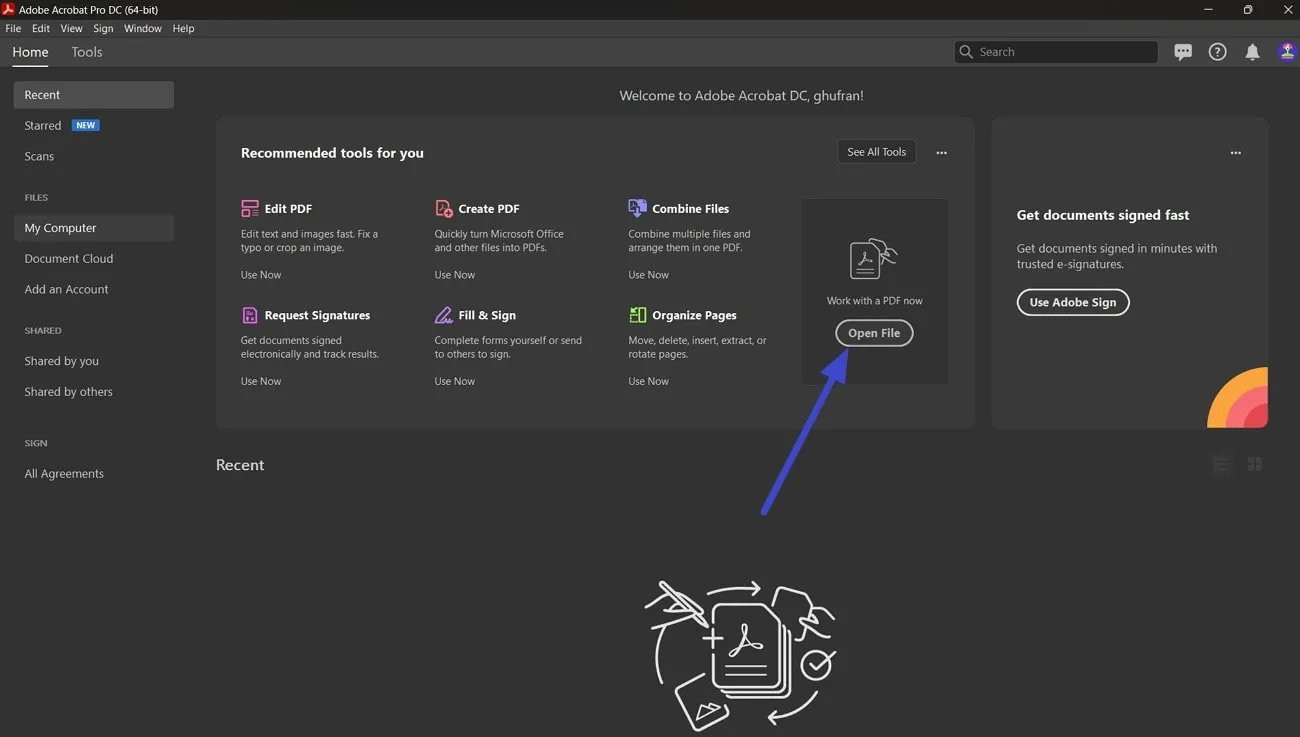
चरण 2: एक बार जब आप एडोब एक्रोबैट पर फ़ाइल आयात कर लेते हैं, तो शीर्ष टूलबार पर नेविगेट करें और ड्रॉप-डाउन मेनू प्राप्त करने के लिए "देखें" विकल्प पर क्लिक करें। अब, एक और ड्रॉप-डाउन सूची खोलने के लिए इस मेनू से "पेज डिस्प्ले" विकल्प पर होवर करें। इसके बाद, पेज ब्रेक को छिपाने के लिए सूची से "पेज के बीच अंतराल दिखाएं" विकल्प को अनचेक करें।
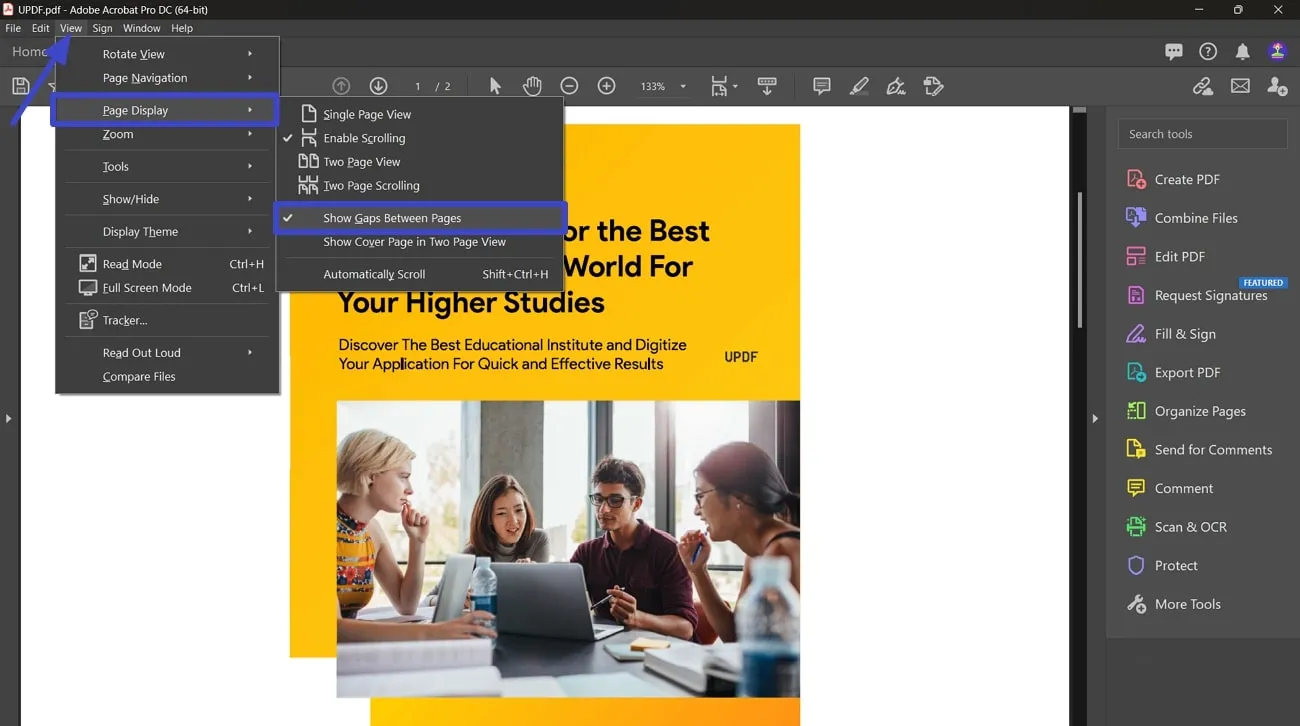
भाग 5: शीर्ष 7 अतिरिक्त विशेषताएं जो यूपीडीएफ को अलग बनाती हैं
जैसा कि हमने चर्चा की, UPPDF सुविधाओं की मदद से पीडीएफ में पेज ब्रेक डालें। अब, कुछ अन्य विशेषताएं हैं जो टूल पीडीएफ दस्तावेज़ को प्रबंधित और व्यवस्थित करने के लिए प्रदान करता है। यूपीडीएफ की इन प्रमुख विशेषताओं पर नीचे दिए गए अनुभाग में चर्चा की गई है ताकि आपको उन्हें अच्छी तरह से समझने में मदद मिल सके:
1. पीडीएफ सामग्री संपादित करें
यूपीडीएफ की प्रमुख विशेषताओं में से एक उपयोगकर्ता की संपादन आवश्यकताओं और आवश्यकताओं को पूरा करने के लिए पीडीएफ को संपादित करने की क्षमता है। इस फीचर की मदद से आप फॉन्ट स्टाइलिंग को कस्टमाइज कर सकते हैं और इमेज को पीडीएफ फाइल में क्रॉप और रोटेट कर सकते हैं। इसके अलावा, यह सुविधा उपयोगकर्ताओं को पीडीएफ दस्तावेज़ में आंतरिक लिंक और क्लिक करने योग्य वेब लिंक डालने देती है।
2. पीडीएफ एनोटेट करें
यह AI PDF टूल PDF दस्तावेज़ में टेक्स्ट को हाइलाइट और रेखांकित करने के लिए एक मजबूत एनोटेट सुविधा प्रदान करता है। यह उपयोगकर्ताओं को दस्तावेज़ को चिह्नित करने में मदद करता है और उन्हें दस्तावेज़ के साथ संलग्न करने की अनुमति देता है। इसके अलावा, आप पीडीएफ फाइल में स्टिकर और आकार जोड़कर पीडीएफ को सजाने के लिए इस सुविधा का उपयोग कर सकते हैं।
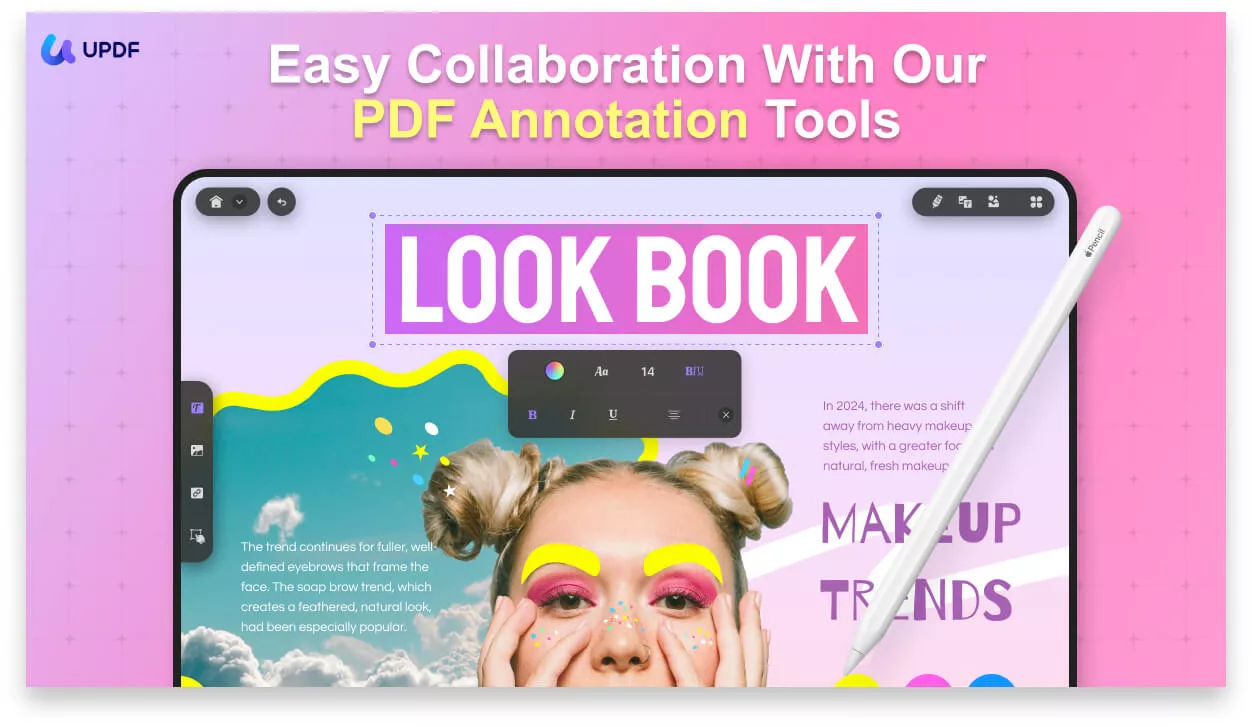
3. क्रॉप दस्तावेज़
इस फीचर की मदद से आप जरूरत के हिसाब से पेज को ट्रिम करने के लिए पीडीएफ पेज को क्रॉप कर सकते हैं। इसके अलावा, आप मार्जिन को समायोजित कर सकते हैं और पीडीएफ फाइल में पृष्ठ के उन्मुखीकरण को बदल सकते हैं। क्रॉप सुविधा आपको उन पृष्ठों पर एक साथ क्रॉप सेटिंग्स लागू करने के लिए कस्टम पेज रेंज का चयन करने में सक्षम बनाती है।
4. पीडीएफ फाइलों को सुरक्षित रखें
आपके पास पीडीएफ में गोपनीय जानकारी हो सकती है, लेकिन यूपीडीएफ आपको शक्तिशाली एन्क्रिप्शन के साथ डेटा को लॉक में रखने की अनुमति देता है। साथ ही, उपयोगकर्ता पीडीएफ फाइल में जानकारी को पूरी तरह से सुरक्षित करने के लिए एन्क्रिप्शन स्तर चुन सकता है। यह सुविधा व्यक्तियों को दस्तावेज़ को प्रिंट करने और संपादित करने से दूसरों को सीमित करने की अनुमति को परिभाषित करने में सक्षम बनाती है।
5. पीडीएफ समझ के लिए यूपीडीएफ एआई
यूपीडीएफ उपयोगकर्ताओं को किसी भी पीडीएफ दस्तावेज़ को आसानी से समझने के लिए नवीन एआई सुविधाएँ प्रदान करता है। आप पीडीएफ के लंबे पृष्ठों को संक्षेप में प्रस्तुत कर सकते हैं और तकनीकी शब्दों की व्याख्या प्राप्त कर सकते हैं। इसके अलावा, यह सुविधा आपको सामग्री का अन्य भाषाओं में अनुवाद करने और सामग्री को परिष्कृत करने की अनुमति देती है। इसके अलावा, आप UPDF AI के अभिनव एल्गोरिदम की मदद से पीडीएफ या पीडीएफ के बाहर कुछ भी पूछ सकते हैं।
6. पीडीएफ संपादित करें
यूपीडीएफ की संपादित पीडीएफ सुविधा दस्तावेज़ में विशिष्ट चित्र या सामग्री को छिपाने में मदद करती है। इसके अलावा, यह आपको दस्तावेज़ से टेक्स्ट खोजने और उन्हें छिपाने के लिए रिडैक्ट सेटिंग्स लागू करने की अनुमति देता है। साथ ही, आप यूपीडी के इस रिडैक्ट पीडीएफ फीचर की मदद से पूरे पेज को छिपा सकते हैं।
7. साइन पीडीएफ
आप फ़ाइल में इलेक्ट्रॉनिक या डिजिटल हस्ताक्षर जोड़ने के लिए साइन पीडीएफ सुविधा के माध्यम से पीडीएफ दस्तावेज़ को वैयक्तिकृत कर सकते हैं। इसके अतिरिक्त, यह कानूनी और अनुबंध-आधारित दस्तावेजों की प्रामाणिकता सुनिश्चित करने में सहायक है। इससे पहले पीडीएफ दस्तावेज़ को प्रिंट करने और फिर उस पर हस्ताक्षर करने की आवश्यकता कम हो जाती है।
इन सभी विशेषताओं को ध्यान में रखते हुए, हम अनुशंसा करते हैं कि आप इस कुशल पीडीएफ प्रबंधन टूल को प्राप्त करें। इस प्रयोजन के लिए, इसकी असीमित कार्यक्षमता का आनंद लेने के लिए नीचे दिए गए "मुफ्त डाउनलोड" बटन को दबाएं।
Windows • macOS • iOS • Android 100% सुरक्षित
भाग 6. पीडीएफ में पेज ब्रेक के बारे में अक्सर पूछे जाने वाले प्रश्न
प्रश्न 1. पीडीएफ में पेज ब्रेक क्यों होता है?
किसी अन्य फ़ाइल स्वरूप के समान, पीडीएफ में पृष्ठ विराम पृष्ठ के अंत और नए पृष्ठ की शुरुआत को इंगित करता है। पृष्ठ विराम के माध्यम से पीडीएफ दस्तावेज़ की दृश्य संरचना और लेआउट को बनाए रखना आवश्यक है। साथ ही, आप पीडीएफ में पेज ब्रेक की मदद से पढ़ने के अनुभव को बेहतर बना सकते हैं।
प्रश्न 2. क्या आप एक्सेल में पेज ब्रेक डाल सकते हैं?
हां, आप मैन्युअल रूप से "पेज लेआउट" टैब में "ब्रेक" सुविधा तक पहुंचकर एक्सेल में एक पेज ब्रेक सम्मिलित कर सकते हैं। एक्सेल आपको शीट में क्षैतिज और ऊर्ध्वाधर पृष्ठ ब्रेक सम्मिलित करने की अनुमति देता है। इसके अलावा, पृष्ठ विराम स्वचालित रूप से प्रकट होता है जब किसी शीट पर सामग्री टूट जाती है या एक नए पृष्ठ पर जारी रहती है। यह आमतौर पर तब किया जाता है जब आप एक्सेल फ़ाइल प्रिंट कर रहे होते हैं।
प्रश्न 3. क्या आप Word में पृष्ठ विराम सम्मिलित कर सकते हैं?
हां, आप वर्ड डॉक्यूमेंट में पेज ब्रेक डाल सकते हैं क्योंकि यह पेज ब्रेक फीचर प्रदान करता है। साथ ही, Word दस्तावेज़ स्वचालित रूप से फ़ाइल के प्रत्येक पृष्ठ के अंत में विराम जोड़ता है। आप "सम्मिलित करें" टैब पर टैप करके और "पेज ब्रेक" टूल चुनकर इस सुविधा का उपयोग कर सकते हैं।
प्रश्न 4. क्या मैं पीडीएफ में पेज ब्रेक को छिपा सकता हूं/दिखा सकता हूं?
आप किसी PDF फ़ाइल में पृष्ठ विराम को नहीं निकाल सकते क्योंकि PDF स्वरूप Word दस्तावेज़ के रूप में संपादन योग्य नहीं है. हालाँकि, Adobe Acrobat आपको इसकी प्रस्तावित सुविधाओं में से एक के साथ पेज ब्रेक को छिपाने की अनुमति देता है।
समाप्ति
अंत में, एक पृष्ठ विराम दस्तावेज़ की सामग्री को व्यवस्थित और सुव्यवस्थित करने का एक तरीका है। आप पीडीएफ में पेज ब्रेक ऑनलाइन नहीं डाल सकते हैं या सीधे पीडीएफ फाइल से पेज ब्रेक नहीं हटा सकते हैं। हालाँकि, पृष्ठों को विभाजित करने या पीडीएफ दस्तावेज़ से पेज ब्रेक को छिपाने के लिए कई उपकरण उपलब्ध हैं। यूपीडीएफ पीडीएफ फाइलों में मैन्युअल रूप से पेज ब्रेक जोड़ने के लिए डुप्लिकेट और एडिट सुविधा प्रदान करता है। मेक एन ऐप लाइक पर पूरी यूपीडीएफ समीक्षा पढ़ें।
इसके अलावा, यह टूल पीडीएफ दस्तावेज़ को एनोटेट करने, सुरक्षित रखने और हस्ताक्षर करने के लिए कई प्रमुख सुविधाएँ प्रदान करता है। इन सुविधाओं का पता लगाने और आज़माने के लिए, "मुफ्त डाउनलोड" बटन दबाकर अपने सिस्टम पर यूपीडीएफ डाउनलोड करें।
Windows • macOS • iOS • Android 100% सुरक्षित
 UPDF
UPDF
 Windows के लिए UPDF
Windows के लिए UPDF Mac के लिए UPDF
Mac के लिए UPDF iPhone/iPad के लिए UPDF
iPhone/iPad के लिए UPDF Android के लिए UPDF
Android के लिए UPDF UPDF AI Online
UPDF AI Online UPDF साइन
UPDF साइन PDF संपादित करें
PDF संपादित करें PDF पर टिप्पणी करें
PDF पर टिप्पणी करें PDF बनाएं
PDF बनाएं PDF फ़ॉर्म
PDF फ़ॉर्म लिंक संपादित करें
लिंक संपादित करें PDF रूपांतरित करें
PDF रूपांतरित करें OCR
OCR PDF से Word
PDF से Word PDF से छवि
PDF से छवि PDF से Excel
PDF से Excel PDF व्यवस्थित करें
PDF व्यवस्थित करें PDF मर्ज करें
PDF मर्ज करें PDF विभाजित करें
PDF विभाजित करें PDF क्रॉप करें
PDF क्रॉप करें PDF घुमाएँ
PDF घुमाएँ PDF सुरक्षित करें
PDF सुरक्षित करें PDF पर हस्ताक्षर करें
PDF पर हस्ताक्षर करें PDF संशोधित करें
PDF संशोधित करें PDF स्वच्छ करें
PDF स्वच्छ करें सुरक्षा हटाएँ
सुरक्षा हटाएँ PDF पढ़ें
PDF पढ़ें UPDF क्लाउड
UPDF क्लाउड PDF संपीड़ित करें
PDF संपीड़ित करें PDF प्रिंट करें
PDF प्रिंट करें बैच प्रोसेस
बैच प्रोसेस UPDF AI के बारे में
UPDF AI के बारे में UPDF AI समाधान
UPDF AI समाधान एआई उपयोगकर्ता मार्गदर्शिका
एआई उपयोगकर्ता मार्गदर्शिका UPDF से जुड़े प्रश्न
UPDF से जुड़े प्रश्न PDF का संक्षेपण करें
PDF का संक्षेपण करें PDF का अनुवाद करें
PDF का अनुवाद करें PDF के साथ चैट करें
PDF के साथ चैट करें AI के साथ चैट करें
AI के साथ चैट करें छवि के साथ चैट करें
छवि के साथ चैट करें PDF को माइंड मैप में बदलें
PDF को माइंड मैप में बदलें PDF की व्याख्या करें
PDF की व्याख्या करें विद्वान अनुसंधान
विद्वान अनुसंधान पेपर सर्च
पेपर सर्च AI प्रूफरीडर
AI प्रूफरीडर AI राइटर
AI राइटर AI होमवर्क हेल्पर
AI होमवर्क हेल्पर AI क्विज़ जेनरेटर
AI क्विज़ जेनरेटर AI मैथ सॉल्वर
AI मैथ सॉल्वर PDF से Word
PDF से Word PDF से Excel
PDF से Excel PDF से PowerPoint
PDF से PowerPoint उपयोगकर्ता गाइड
उपयोगकर्ता गाइड UPDF ट्रिक्स
UPDF ट्रिक्स अक्सर पूछे जाने वाले प्रश्न
अक्सर पूछे जाने वाले प्रश्न UPDF समीक्षाएं
UPDF समीक्षाएं डाउनलोड केंद्र
डाउनलोड केंद्र ब्लॉग
ब्लॉग न्यूजरूम
न्यूजरूम तकनीकी विनिर्देश
तकनीकी विनिर्देश अपडेट्स
अपडेट्स UPDF बनाम Adobe Acrobat
UPDF बनाम Adobe Acrobat UPDF बनाम Foxit
UPDF बनाम Foxit UPDF बनाम PDF Expert
UPDF बनाम PDF Expert







 Lizzy Lozano
Lizzy Lozano 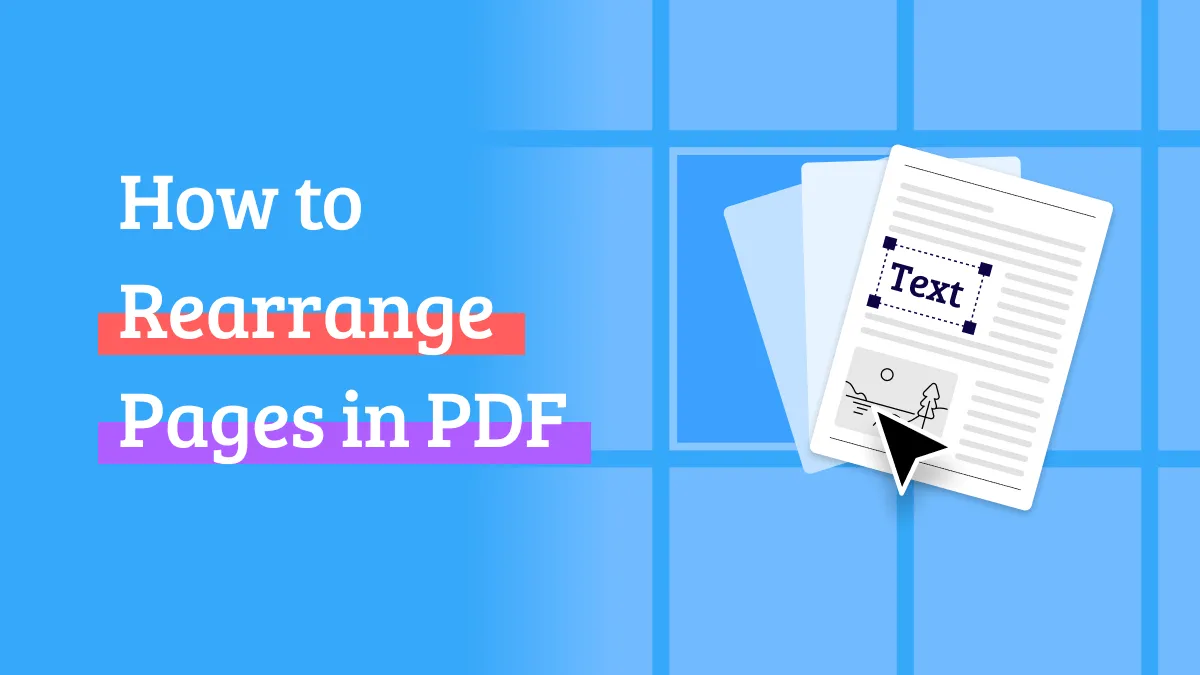
 Enrica Taylor
Enrica Taylor 
